如何在TikTok 上编辑视频:像专业人士一样制作视频
在看过无数的TikTok 视频之后,创建 TikToks 似乎就变得很容易了。你只需按下录制键,然后做你自己的事情,对吗?也许你需要重拍几次,然后就可以发布视频了。你不需要了解基本的后期处理技术,就能制作出专业品质的内容。TikTok 已经提供了简单易用的工具,帮助你掌握基本的视频编辑技巧,实现你想要的效果。在发布之前,请学习如何使用应用内工具和第三方应用程序在TikTok 上编辑视频。

如何在TikTok 上编辑视频:基础知识
第一步是学习如何在TikTok 上编辑视频的基础知识。您可以通过三种方式创建 TikToks:
- 直接在应用程序中拍摄和编辑TikTok 。
- 从相机胶卷上传视频,然后使用TikTok app 进行编辑。
- 使用第三方应用程序编辑相机胶卷中的视频,然后上传到TikTok 。
我们将重点讨论前两个问题,因为第三方视频编辑应用涉及的步骤因应用而异。在探索TikTok 上的众多编辑功能时,您还应监控分析结果。这将帮助您确定受众最喜欢的剪辑风格。如果您需要灵感,请查看您所在行业的顶级影响者和创作者,并向他们最受欢迎的视频学习。
如何使用应用内工具在TikTok 上创建和编辑视频
以下是使用TikTok 应用程序的本地工具创建和编辑视频的基本步骤。这些步骤是在开始拍摄前如何在TikTok 上编辑视频。
- 启动TikTok 应用程序,然后按创建 (+) 按钮。
- 您可以使用前置或后置摄像头。
- 选择 "照片 "拍摄照片,如果要制作视频,则选择 "持续时间"。
- 探索 "创建 "按钮左侧的 "效果"菜单,应用你喜欢的效果。
- 您还可以使用侧边面板上的各种选项。调整视频速度、添加滤镜、美化面部或设置计时器。
- 点击顶部的添加声音,探索声音选项。
- 轻按录制按钮拍照或开始拍摄。
拍摄完成后,您可以继续编辑视频,然后再发布。以下是您在编辑屏幕上的选项。
- 如果在预录阶段没有添加声音,现在就可以添加。
- 使用侧边面板上的选项编辑视频。更改隐私设置,调整片段,或添加文字、贴纸、特效、滤镜、字幕和语音。您还可以调整视频的音量。点击 "调整片段",然后点击右侧的加号,即可在TikTok 上添加照片或视频。
- 编辑完成后,你可以直接将视频发布到"你的故事 "或轻点 "下一步"。
- 撰写标题,标记人物和您所在的位置。这些都是可选项。
- 轻敲更多选项,进一步自定义视频设置。您可以允许评论、Duet、Stitch 或贴纸。
- 您还可以选择自动将帖子分享到 WhatsApp、Messenger 或 Facebook。
- 点击 "我接受音乐使用确认"。
- 您仍然可以将帖子保存到草稿或点击 "发布"。
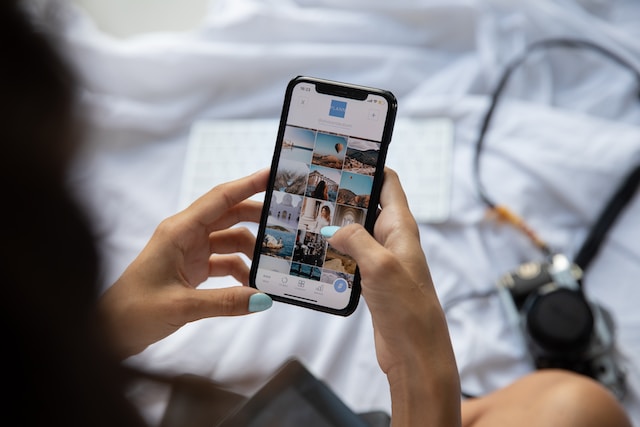
从相机胶卷上传视频后,如何在TikTok 上编辑视频
您可以使用手机摄像头录制一段新视频,然后上传到TikTok 。或者您也可以使用相机胶卷中的现有视频。上传照片或视频时,请确保您知道TikTok 的正确尺寸。以下是如何在从相机胶卷上传视频后在TikTok 上编辑视频。
- 启动TikTok 应用程序,然后点击 "创建"按钮。
- 点 "记录"按钮右侧的 "上传"。
- 从相机胶卷中选择一张或多张照片和视频。
- 轻敲添加声音,从丰富的音乐库中探索声音选项。
- 调整你的隐私设置和剪辑。添加文字、贴纸、特效、滤镜、字幕和语音。随心所欲调整视频音量。
- 轻点 "您的故事",立即将TikTok 发布到 "您的故事",或轻点 "下一步"。
- 撰写标题,标记人物和地点。这些都是可选项。
- 如果您没有在前面的步骤中调整隐私设置,您还可以更改谁可以查看您的帖子。
- 点触更多选项。根据偏好切换评论、Duet、Stitch 和贴纸的设置。
- 你可以自动分享到 WhatsApp、Messenger 或 Facebook。如果想稍后继续编辑,可保存到草稿中。
- 如果您对自己的TikTok 感到满意,请点击 "发布"。
如何在TikTok 上编辑视频:如何使用常用编辑功能
让我们来看看如何使用最流行的本地编辑工具在TikTok 上编辑视频。
- 绿屏效果。点击录制按钮左侧的 "效果 "按钮,就能找到绿屏效果。向左轻扫即可找到绿屏选项。你可以从可用的绿屏背景中进行选择,也可以上传照片或视频。你还可以选择和自定义头像。
- 调整速度。 如果您在制作教程或延时视频,可以提高视频速度。
- 添加文本。在视频中添加文字叠加,提高可访问性。您可以从各种字体和样式中进行选择,并设置您喜欢的对齐方式。您还可以启用文本转语音功能或设置文本的持续时间。
- 添加声音。录制声音或进行画外音,可以使用或不使用语音过滤器。请注意,应避免录制音乐添加到视频中。如果音乐受版权保护,TikTok 会将其从视频中删除。请始终使用该平台的庞大音频库,该库可免费用于商业用途。
- 过渡效果。过渡效果是创建包含两个或多个视频的视频序列的理想选择。
- 贴纸 TikTok 贴纸是优化视频以提高曝光率和参与度的好方法。例如,您可以使用投票或问答贴纸鼓励观众参与。您使用的贴纸还能帮助TikTok的 "For You "算法为您的视频识别合适的受众。TikTok 现在还允许用户在视频中添加 GIF。
- 缩放。拍摄时,长按相机屏幕可放大或缩小。按住并向一个方向移动可放大。按住并返回原始位置可放大。或将手指捏在一起或分开来放大/缩小。

如何在电脑上编辑TikTok 视频
您能在 PC 上使用TikTok的原生编辑功能吗?您是否也应该学习如何在 PC 上编辑TikTok 视频?
只有在台式机上使用浏览器时,才能将视频上传到TikTok 。视频最长为 600 秒,大小应小于 2 GB。如果视频较长,您可以将其分割成多个片段,以获得更多曝光率。TikTok 允许一次上传少于 30 个视频,并支持 mp4、avi、webm 和 mov 等视频格式。
下面介绍如何使用电脑在TikTok 上编辑视频。
- 使用首选浏览器启动TikTok 。
- 点击右上角的上传按钮。
- 选择要上传的视频。
- 点击编辑视频。在这里,您可以选择TikTok 特效并分割视频。分割视频时,您可以为每个视频应用不同的TikTok 效果。
- 编辑完成后,点击保存编辑。
- 撰写标题。选择谁可以观看您的视频,以及是否允许评论、Duet 或 Stitch。
- 您还可以选择安排发布视频的时间。出于版权目的,您还应进行版权检查,以发现潜在的侵权行为。
- 预览视频,如果想立即分享,请单击 "发布"。
如何在发布后编辑 Tik Tok 视频
如果您想知道如何在发布 Tik Tok 视频后对其进行编辑,那您就不走运了。上传并分享视频后,您就不能再编辑它了。您只能编辑实际发布的内容和视频设置。另一个选择是将视频保存到设备中,然后重新上传。您可以删除或保留原始视频。不过请注意,重新上传的视频不会显示原始视频的浏览量、点赞和评论。
如何在TikTok 上编辑发布后的视频
同样,您只能编辑帖子和视频设置,而不能编辑视频本身。在TikTok 上发布视频后,请按照以下步骤进行编辑。
- 进入个人档案,选择要更新的视频。
- 要编辑帖子和视频设置,请点击侧边面板底部的三个点,以显示更多选项。
- 你可以关闭字幕、更改播放速度,或编辑帖子字幕和标记的人。点触隐私设置可更改谁可以观看你的视频,或允许/禁用评论、Duet、Stitch、贴纸或自动生成的字幕。
保存后如何在TikTok 上编辑视频
如果你想编辑视频,唯一的选择就是重新上传。首先,将视频保存到手机中。然后,重复上述 "上传视频后如何在TikTok 上编辑视频 "的步骤。
以下是将视频保存到设备的方法:
- 进入个人档案,找到要更新的视频。
- 点击侧面板底部的三个点,显示更多选项。
- 轻敲保存视频。
返回个人档案,点击 "创建 "按钮。上传保存的视频,并按自己的喜好进行编辑。
如何用图片编辑TikTok 视频
如果您需要直观的指导,这里有如何用图片编辑TikTok 视频。
- 启动TikTok 应用程序,然后按创建 (+)按钮。
- 您可以使用前置或后置摄像头。
- 选择 "照片 "拍摄照片,如果要制作视频,则选择 "持续时间"。您也可以上传照片或视频片段。
- 探索 "创建 "按钮左侧的 "效果 "菜单,应用你喜欢的效果。
- 您还可以使用侧边面板上的其他选项。调整视频速度、添加滤镜、美化面部或设置计时器。TikTok 提供多种滤镜。
- 点击顶部的添加声音 ,查看声音选项。强烈建议添加背景音乐。
- 轻按录制按钮拍照或开始拍摄。
学习如何在TikTok 上编辑视频,以及如何为您的内容吸引合适的受众
学习如何在TikTok 上编辑视频是任何严肃的创作者或品牌都必须掌握的技能。即使您没有视频制作经验,TikTok的原生工具也能帮助您制作出具有视觉吸引力和引人入胜的内容。您迟早还需要学习使用第三方软件的其他视频编辑技术。要想在流行的短视频平台上保持竞争力,就必须提高视频创作和编辑水平。
创建TikTok 后,下一个要考虑的问题就是让感兴趣的观众看到您的视频。您希望您的视频出现在用户的 "For You "频道中,让他们观看并参与其中。您希望您的视频吸引那些有可能成为高度粉丝的观众。
要创建符合目标受众兴趣的内容,就必须充分了解他们想要什么。同样重要的是,使用措辞恰当的标题和正确的标签来优化您的帖子。如果能标记人物和相关地点就更好了!如果您使用的是社区中流行的音乐,那么您就满足了 "For You "推荐的所有条件。
您可以采取额外措施,进一步提高受众定位能力。与 High Social 这样TikTok 增长专家合作。High Social 先进的专有人工智能技术将提高您的目标定位精度。您的 TikToks 将最有可能出现在感兴趣受众的 "For You "推送中。您将体验到活跃粉丝的加速增长。
了解有关如何在TikTok 上编辑视频以提供转化率高的内容所需的一切知识。订阅高社交计划,确保合适的观众看到您的视频。通过 High Social 赢得终身粉丝。今天就开始发展您的TikTok !
TikTok 小贴士













